df命令
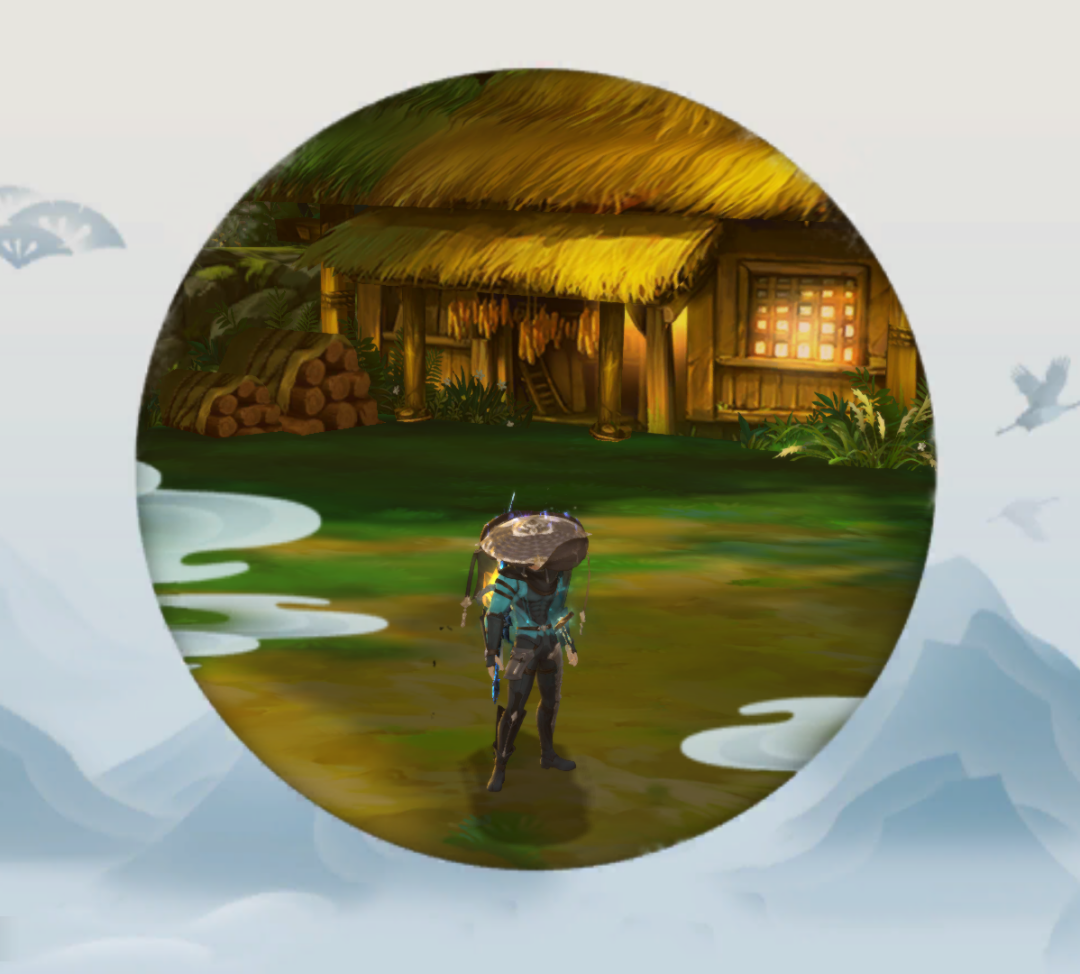
df用来检查linux服务器的文件系统的磁盘空间占用情况。
1.命令格式:
df [选项] [文件]
2.命令功能:
显示指定磁盘文件的可用空间。如果没有文件名被指定,则所有当前被挂载的文件系统的可用空间将被显示。
默认情况下,磁盘空间将以 1KB 为单位进行显示,除非环境变量 POSIXLY_CORRECT 被指定,那样将以512字节为单位进行显示。
3.命令参数:
必要参数:
-a 全部文件系统列表
-h 方便阅读方式显示
-H 等于“-h”,但是计算式,1K=1000,而不是1K=1024
-i 显示inode信息
-k 区块为1024字节
-l 只显示本地文件系统
-m 区块为1048576字节
--no-sync 忽略 sync 命令
-P 输出格式为POSIX
--sync 在取得磁盘信息前,先执行sync命令
-T 文件系统类型
选择参数:
--block-size=<区块大小> 指定区块大小
-t<文件系统类型> 只显示选定文件系统的磁盘信息
-x<文件系统类型> 不显示选定文件系统的磁盘信息
--help 显示帮助信息
--version 显示版本信息
[qy@centos67 ~]$ df
Filesystem 1K-blocks Used Available Use% Mounted on
/dev/sda3 78151632 10690968 63484116 15% /
tmpfs 502068 80 501988 1% /dev/shm
/dev/sda1 289293 171772 102161 63% /boot
linux中df命令的输出清单的第1列是代表文件系统对应的设备文件的路径名(一般是硬盘上的分区);
第2列给出分区包含的数据块(1024字节)的数目;
第3,4列分别表示已用的和可用的数据块数目。
第3,4列块数之和不等于第2列中的块数。这是因为缺省的每个分区都留了少量空间供系统管理员使用。即使遇到普通用户空间已满的情况,管理员仍能登录和留有解决问题所需的工作空间。
清单中Use% 列表示普通用户空间使用的百分比,即使这一数字达到100%,分区仍然留有系统管理员使用的空间。
最后,Mounted on列表示文件系统的挂载点。
df -i 以inode模式来显示磁盘使用情况
df -ia 列出各文件系统的i节点使用情况
[root@centos67 qy]# df -i
Filesystem Inodes IUsed IFree IUse% Mounted on
/dev/sda3 4972544 272744 4699800 6% /
tmpfs 125517 5 125512 1% /dev/shm
/dev/sda1 76912 63 76849 1% /boot
[root@centos67 qy]# df -ia
Filesystem Inodes IUsed IFree IUse% Mounted on
/dev/sda3 4972544 272744 4699800 6% /
proc 0 0 0 - /proc
sysfs 0 0 0 - /sys
devpts 0 0 0 - /dev/pts
tmpfs 125517 5 125512 1% /dev/shm
/dev/sda1 76912 63 76849 1% /boot
none 0 0 0 - /proc/sys/fs/binfmt_misc
vmware-vmblock 0 0 0 - /var/run/vmblock-fuse
df -T 列出文件系统的类型
df -t 指定文件系统类型
[root@centos67 qy]# df -t ext3
df: no file systems processed
[root@centos67 qy]# df -t ext4
Filesystem 1K-blocks Used Available Use% Mounted on
/dev/sda3 78151632 10691052 63484032 15% /
/dev/sda1 289293 171772 102161 63% /boot
-h更具目前磁盘空间和使用情况 以更易读的方式显示
-H根上面的-h参数相同,不过在根式化的时候,采用1000而不是1024进行容量转换
-k以单位显示磁盘的使用情况
-l显示本地的分区的磁盘空间使用率,如果服务器nfs了远程服务器的磁盘,那么在df上加上-l后系统显示的是过滤nsf驱动器后的结果
-i显示inode的使用情况。linux采用了类似指针的方式管理磁盘空间影射.这也是一个比较关键应用
风吹过,我来过!